如何獲得最佳音質?
請檢查耳機的配戴狀況,因為耳機的配戴是否合適是確保最佳音質的要素。 然後,您可以使用 Technics Audio Connect 應用程式自訂聲音,例如 4 種預設聲音模式和等化器設定。
1. 依照圖示牢固地配戴耳機。
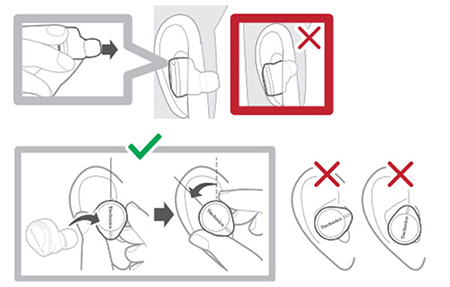
2. 在應用程式中自訂聲音設置,例如下面的 6 種預設聲音模式和均衡器設定。
<6種預設聲音模式>
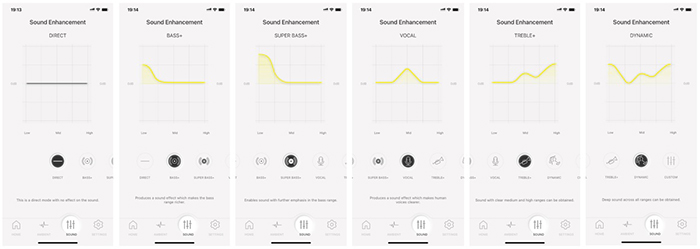
<均衡器設定>
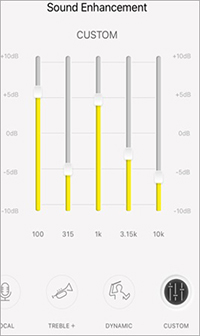
音量太低,我怎麼才能讓它聲音更大?
首先,請檢查是否適合您的耳朵。 部分Android設備無法調整音量。 請嘗試透過觸控感應器來變更耳機音量。 另外,如果您是 iPhone 用戶,請檢查「設定」選單中「耳機安全」中的「減少大聲」設定。
1. 依照圖示牢固地配戴耳機。
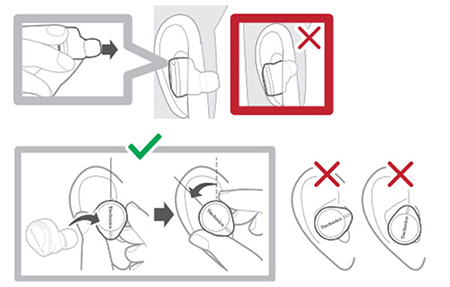
2. 部分Android設備無法操作音量控制。 請透過觸控感應器變更耳塞音量。
3. 如果您是iPhone用戶,請檢查「設定」選單中「耳機安全」中的「減少大聲」設定。
如何正確配戴耳機?
請從7種類型中選擇最適合您的耳機,並檢查「Technics」標誌的方向並牢固地佩戴耳機。 然後,確保耳機表面不要朝下。
正確佩戴耳機可以獲得良好的降噪效果和音質。
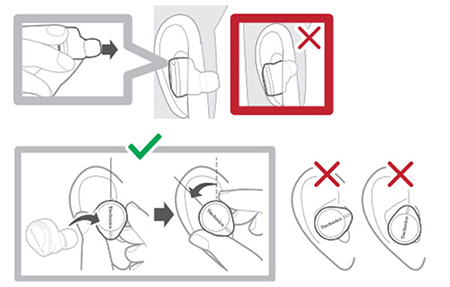
如何獲得最佳的降噪效果?
請檢查適合您耳朵的貼合度,然後,您可以透過操作 Technics Audio Connect 應用程式中的「最佳化降噪」來優化降噪功能。
1. 依照圖示牢固地配戴耳機。
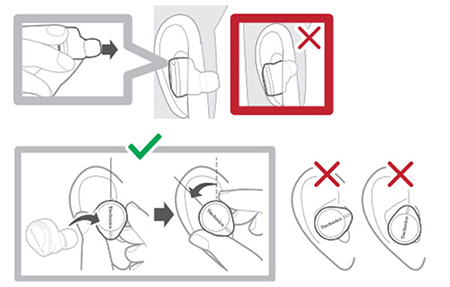
2. 點選 Technics Audio Connect 應用程式「設定」中的「最佳化降噪」選單並進行調整。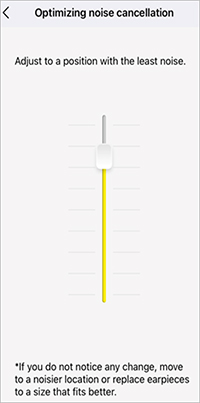
沒有聲音怎麼辦?
- 確保耳機和藍牙®裝置連接正確。
- 檢查藍牙®裝置上是否正在播放音樂。
- 確保耳機已開啟並且音量沒有設定得太低。
- 再次配對並連接藍牙®裝置和耳機。
- 檢查藍牙®相容設備是否支援「A2DP」設定檔。
- 如果Bluetooth®相容設備支援「A2DP」和「AVRCP」Bluetooth®設定文件,則可透過本機的遠端控制操作來播放音樂。
- A2DP(進階音訊分配設定檔):將音訊傳輸到本機。
- AVRCP(音訊/視訊遠端控製設定檔):允許使用本機遠端控制設備。
音量低怎麼辦?
音量低
- 還可以提高藍牙®裝置的音量,而不僅僅是耳機的音量。
- 確保耳機的聽筒上沒有附著耳垢、異物等。從主機(耳機)上取下聽筒,然後按照以下說明進行清潔。
耳機/聽筒清潔。
- 為了繼續舒適地使用耳機,需要定期清潔。附著在聽筒孔上的耳垢和其他異物會改變聲學特性,例如使聲音變小,也可能導致故障。
產品需要定期維護才能繼續舒適地使用。
如果耳塞中積聚異物(例如耳垢),可能沒有聲音或音量可能比平常低。
即使耳塞看起來很乾淨,也建議您定期照顧耳塞,以防止這些問題。
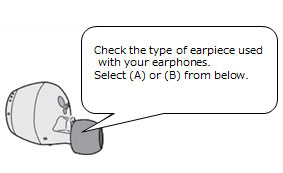
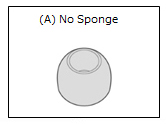
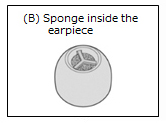
(A) 聽筒內沒有海綿的耳機如何保養
1. 如圖所示,從耳機上取下矽膠聽筒。
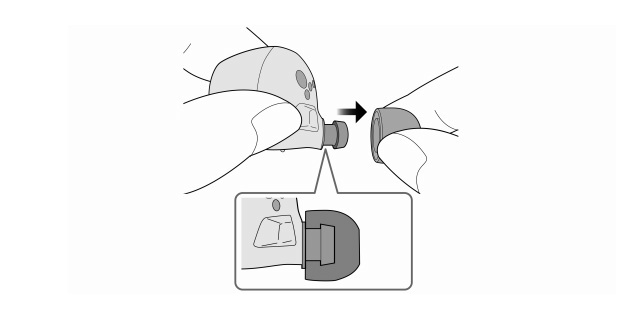
2. 使用棉花棒清潔聽筒,清除任何異物。 可以使用溫和的中性清潔劑清洗它們。 使用前沖洗並乾燥。
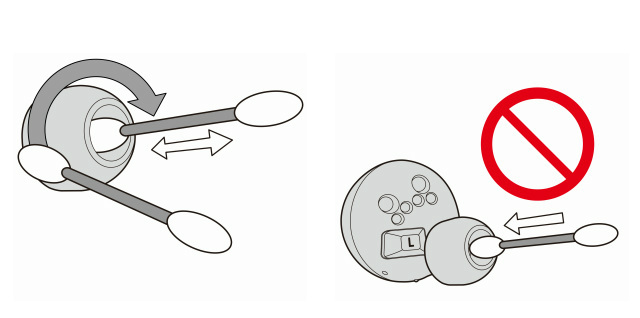
3. 清潔聽筒和主機網後,戴上聽筒,直到凹進的內芯完全固定在耳柱上。

(B) 如何保養耳機內有海綿的耳機
1. 如圖所示,從耳機上取下矽膠聽筒。
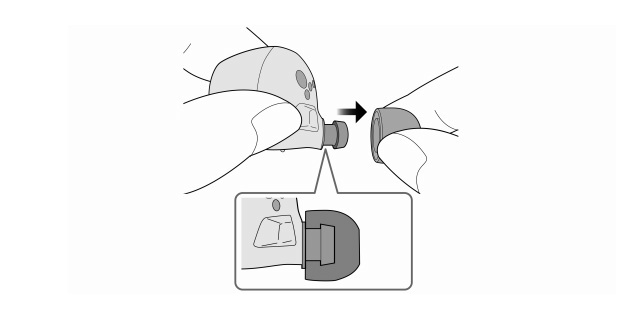
2. 使用棉花棒清潔聽筒,清除任何異物。
▼ 如果耳機很髒
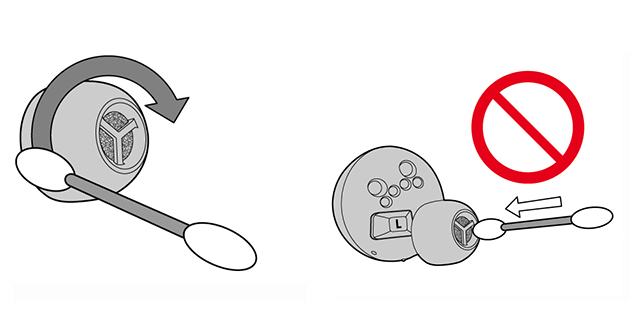
3. 清潔聽筒和主機網後,戴上聽筒,直到凹進的內芯完全固定在耳柱上。

► 如果耳機很髒
1. 使用溫和的中性清潔劑清洗兩個耳機。
用手指輕輕擠壓耳機,清除海綿上的污垢。
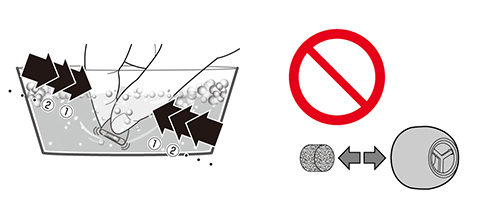
*請勿從聽筒上取下海綿。
2. 用清水沖洗耳機。
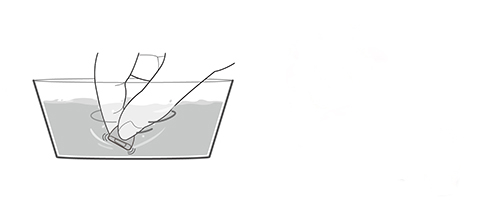
3. 將洗過的耳機放在乾布上,輕輕擠壓海綿,除去多餘的水分,待其乾燥後再使用。
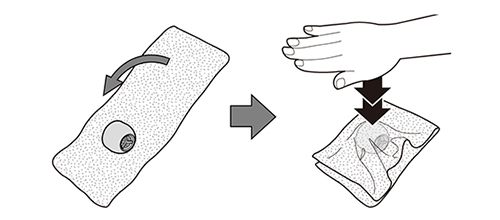
4. 清潔聽筒和主機網後,戴上聽筒,直到凹入的內芯完全固定在耳柱上。

設備發出的聲音被切斷。 / 太吵了。 / 音質不好。
- 如果訊號被阻擋,聲音可能會受到干擾。 請勿用手掌等完全遮蓋耳機。
- 該設備可能超出 10 m 通訊範圍。 將設備移近耳機。
- 移除耳機和設備之間的任何障礙物。
- 不使用時關閉所有無線 LAN 裝置。
當 JustMyVoice 打開時,對方在通話過程中很難聽到我的聲音。 (JustMyVoice 原廠預設為「開」。)
- 耳機透過語音活動偵測麥克風偵測您的聲音,讓對方聽到。 如果耳機未緊貼您的耳朵,則無法偵測到您的聲音。 更換為緊貼耳朵的耳機。
- 如果您不想使用 JustMyVoice 設置,可以從 Audio Connect 應用程式設定為關閉。如果您在安靜的環境下撥打電話,建議將其設定為「關閉」。
什麼是LDAC?
什麼是LDAC?
與 SBC 等通用編解碼器相比,LDAC 編解碼器所包含的資訊量約為 3 倍。
它是能夠傳輸最大96kHz/24bit高解析度音質的Bluetooth®傳輸編解碼器。
* LDAC 的預設為關閉。
* LDAC 設定可以使用 Technics Audio Connect 應用程式進行變更。
為什麼聽LDAC音訊時會出現幹擾(靜態音訊、跳音等)?
Step1:移動到沒有乾擾的地方。 如果仍然存在幹擾,請嘗試步驟 2。
步驟2:將播放裝置的位元率設定變更為自動調整模式(例如盡力而為)。 如何更改設定取決於每個設備。
<< 如果設備是 DAP >>
將音質設定從「音質優先」切換為「穩定連線優先」(例如盡力而為)。
<<如果設備是Android智慧型手機>>
進入開發者選項設置,透過降低位元率來更改 LDAC 編解碼器音質(例如盡力而為)。
* 請參閱設備的操作說明書。
* 某些設備可能無法變更設定。 如果仍然存在幹擾,請嘗試步驟 3。
步驟3:停用LDAC功能,如下所示。
打開“Technics Audio Connect”應用程序,並將“耳機用 LDAC”切換至“關閉”或“優先連接”至“關閉”。
為什麼即使將“優先連接”更改為“關閉”,耳機的設定也沒有改變?
關閉並開啟裝置的藍牙設定。
什麼是“JustMyVoice”?
1. JustMyVoice™ 技術可隔離和放大語音並最大限度地減少周圍噪音,以便在每次通話時清晰地傳輸您的聲音。
*JustMyVoice 的預設為「開」。
*JustMyVoice 設定可以使用 Technics Audio Connect 應用程式進行變更。
2. 當 JustMyVoice 打開時,為什麼對方在通話過程中很難清楚地聽到您的聲音?
耳機中的麥克風會偵測您的聲音,一旦偵測到您的聲音,它就會降低周圍的噪音,從而實現清晰的通話。
如果耳機未正確固定(貼合)到您的耳朵中,則 MIC 無法正確偵測到您的聲音。 所以請選擇合適的耳塞。
*如果您嘗試上述操作後,對方仍然難以聽到您的聲音,請嘗試使用 Technics Audio Connect 應用程式關閉 JustMyVoice 功能。
3. 音量小或我的聲音對對方來說很小。
確認耳塞的 Technics 標誌水平且可讀,以正確貼合耳塞。
詳細請參見下文。
什麼是 Best effort?
Best effort根據網路狀況自動控制碼率,確保連線穩定。
* 從LDAC播放設備的「LDAC播放音質」設定切換到盡力而為。
* 某些設備可能無法變更設定。
耳機/聽筒清潔。
耳機/聽筒清潔。
- 為了繼續舒適地使用耳機,需要定期清潔。附著在聽筒孔上的耳垢和其他異物會改變聲學特性,例如使聲音變小,也可能導致故障。
產品需要定期維護才能繼續舒適地使用。
如果耳塞中積聚異物(例如耳垢),可能沒有聲音或音量可能比平常低。
即使耳塞看起來很乾淨,也建議您定期照顧耳塞,以防止這些問題。
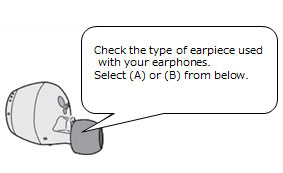
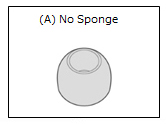
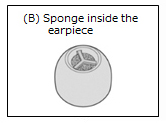
(A) 聽筒內沒有海綿的耳機如何保養
1. 如圖所示,從耳機上取下矽膠聽筒。
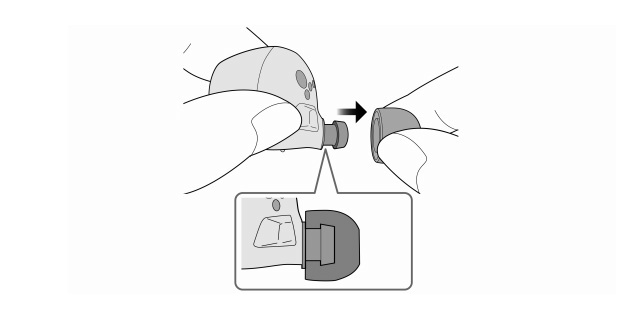
2. 使用棉花棒清潔聽筒,清除任何異物。 可以使用溫和的中性清潔劑清洗它們。 使用前沖洗並乾燥。
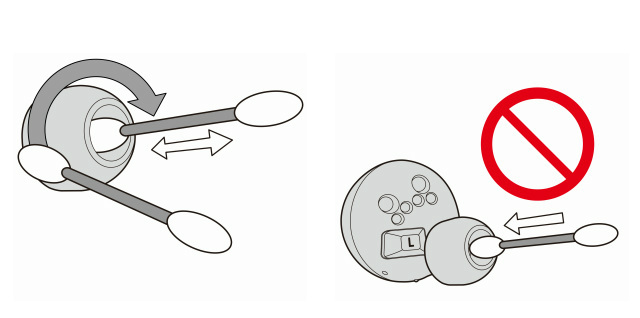
3. 清潔聽筒和主機網後,戴上聽筒,直到凹進的內芯完全固定在耳柱上。

(B) 如何保養耳機內有海綿的耳機
1. 如圖所示,從耳機上取下矽膠聽筒。
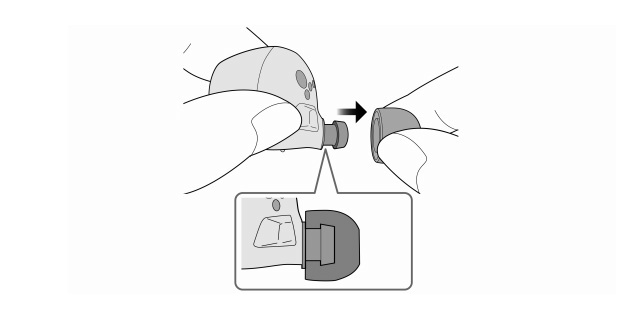
2. 使用棉花棒清潔聽筒,清除任何異物。
▼ 如果耳機很髒
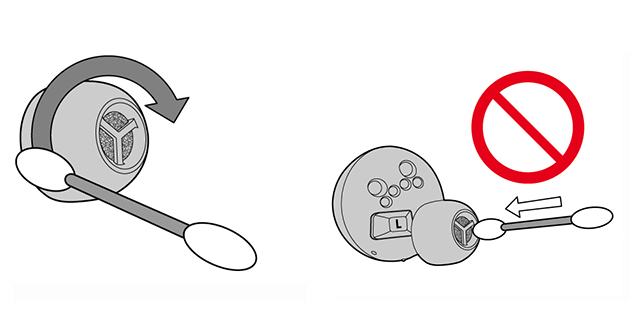
3. 清潔聽筒和主機網後,戴上聽筒,直到凹進的內芯完全固定在耳柱上。

► 如果耳機很髒
1. 使用溫和的中性清潔劑清洗兩個耳機。
用手指輕輕擠壓耳機,清除海綿上的污垢。
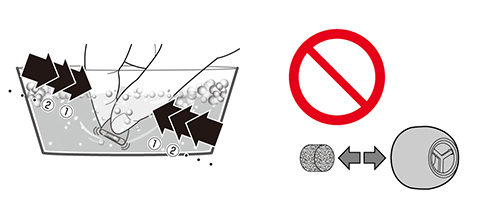
*請勿從聽筒上取下海綿。
2. 用清水沖洗耳機。
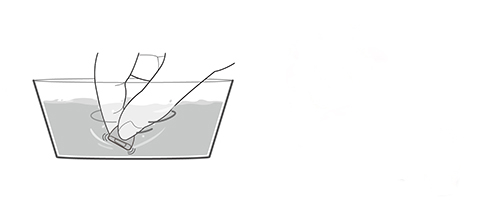
3. 將洗過的耳機放在乾布上,輕輕擠壓海綿,除去多餘的水分,待其乾燥後再使用。
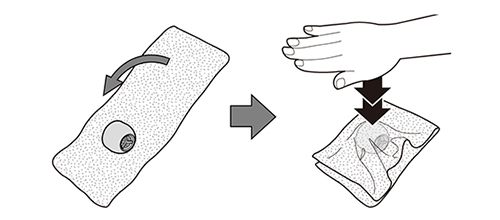
4. 清潔聽筒和主機網後,戴上聽筒,直到凹入的內芯完全固定在耳柱上。

「設定」中的「抑制聲音中斷和延遲」是什麼?
Technics Audio Connect 應用程式透過改變緩衝區大小來抑制聲音中斷和延遲。 較長的緩衝區大小可以抑制中斷,較短的緩衝區可以減少延遲。
如果選擇“抑制聲音的中斷”,耳機音訊串流緩衝區會變大,以最大程度地減少連接中斷造成的音訊中斷,增加音訊和視訊之間的延遲。
如果您選擇“抑制聲音延遲”,耳機會緩衝較少的音訊串流,以最大程度地減少延遲並改善音訊和視訊之間的延遲。
注意:根據周圍環境,如果其他設備幹擾連接,可能會出現一些音訊中斷。
無法連接設備。
您最多可以將 10 個藍牙® 裝置與耳機配對。 當您在超過最大數量後配對裝置時,先前的裝置將被覆蓋。
若要再次使用已覆蓋的設備,請重新進行配對。
從Bluetooth®設備的Bluetooth®選單等中刪除本機的註冊訊息,然後重新配對。
我如何知道連接的是哪個設備?
EAH-AZ80
EAH-AZ60M2
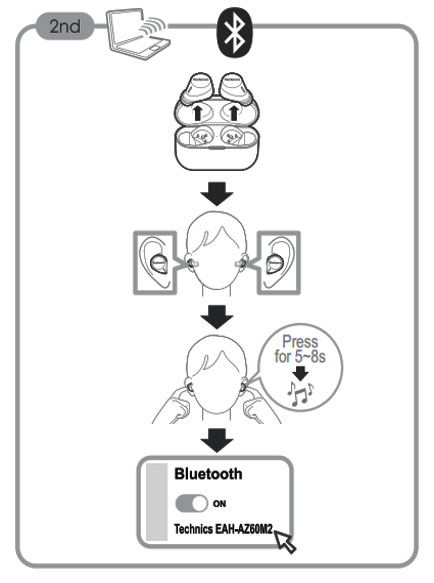
什麼是Multipoint 功能?
多點可讓耳機同時連接最多 3 個藍牙® 裝置。
筆記
僅與最後一個透過藍牙連接的裝置(最多 3 個)建立多點連線。
當多點連接 3 個裝置時,將多點裝置數量設定為 3。
1. 在 [Technics Audio Connect] 應用程式的主畫面中,點選 [設定]。
2. 點選[多點]。
3. 選擇設備數量。
4. 請依照螢幕上的指示進行操作。
有關使用Bluetooth® 設備的信息,請參閱Bluetooth® 設備的手冊。
此功能可能不適用於某些應用程式或軟體。
確認耳機已與藍牙®設備配對。
連接第一個藍牙®裝置和耳機。
- 從藍牙®裝置的藍牙®選單中,選擇您的耳機。
連接後續的藍牙®設備和耳機。
- 從藍牙®裝置的藍牙®選單中,選擇您的耳機。
後退
我如何知道連接的是哪個設備?
您可以選擇藍牙連線時的通知類型。
1. 在 [Technics Audio Connect] 應用程式的主畫面中,點選 [設定]。
2. 點選【自訂語音提示】。
3. 選擇設備數量。
4. 請參閱“連接裝置時的通知”,然後點選要變更通知的裝置名稱。
5. 從以下 5 項中選擇公告類型。
- 通知聲音(蜂鳴聲,不是語音)
- 已連線(預設)
- 智慧型手機
- 電腦
- 玩家
iPhone 來電時,無法透過耳機接聽電話。
-
您可以變更 iPhone 設定中的「通話音訊路由」設置,使其能夠自動透過耳機接聽電話。 請按照以下操作。
開啟iPhone的設定⇒[輔助功能]⇒[觸碰]⇒[呼叫音訊路由]
「呼叫音訊路由」的預設為「自動」。
[✓] 自動
[ ] 藍牙耳機
[ ] 揚聲器
請檢查如下「藍牙耳機」。
[ ] 汽車
[✓] 藍牙耳機
[ ] 揚聲器
電話那頭的人聲音很小。
也要提高藍牙裝置的音量,而不僅僅是耳機的音量。
無法撥打電話。
-
檢查藍牙®相容設備是否支援“HSP”或“HFP”設定檔。
檢查Bluetooth®相容電話上的音訊設置,如果該設定不允許與本機通信,請變更設定。
使用支援「HSP」或「HFP」Bluetooth® 設定檔的Bluetooth® 手機(手機或智慧型手機),您可以使用本機撥打電話。
HSP(耳機設定檔):此設定檔可用於接收單聲道聲音並使用本機上的麥克風建立雙向通訊。
HFP(免持模式):除了HSP功能外,此模式還具有呼入和呼出功能。
(本機不具備獨立於支援 Bluetooth® 的手機撥打電話的功能。)
1. 連接藍牙®設備和本機。
2. 觸摸耳機上的觸控感應器(左或右)一次即可接聽來電。
- (僅限 EAH-AZ80、EAH-AZ60M2、EAH-AZ40M2)來電期間,本機將發出鈴聲。
- (僅限 EAH-AZ60、EAH-AZ40、EAH-AZ70W)來電期間,本機將發出鈴聲,並且耳機 LED 指示燈將閃爍。
- (僅限 HFP)若要拒絕電話,請觸碰並按住觸控感應器(左或右)約 2 秒鐘。
3. 開始說話。
- 若要在通話期間靜音,請觸碰觸控感應器 (R) 兩次。
(若要取消靜音,請在靜音時再次觸摸觸控感應器(R)兩次。)
- 若要在通話期間切換對方的噪音級別,請觸碰觸控感應器 (R) 3 次。
當您降低對方的音訊噪音時,會更容易聽到聲音。
此功能可有效減少對方附近連續聲源(換氣扇等)所發出的噪音。
- 通話時可調整音量。
4. 觸碰並按住耳機觸控感應器(左或右)約 2 秒以結束通話。
通話時對方很難聽到你的聲音。
-
耳機透過語音活動偵測麥克風偵測您的聲音,讓對方聽到。
如果耳機未緊貼您的耳朵,則無法偵測到您的聲音。 更換為緊貼耳朵的耳機。
通話期間收到 PC 通知時,音訊會中斷。
當耳機與智慧型手機和 PC 配對並在智慧型手機上撥打電話時,如果向 PC 發送通知,通話聲音可能會中斷。 在這種情況下,請在電腦的聲音設定檔設定中選擇耳機(立體聲)而不是耳機(免持),如下所示。
注意:(1) 以下設定取決於您 PC 的作業系統版本,此變更對某些智慧型手機裝置無效。
(2) 變更為「耳機(立體聲)」後,如果您想在電腦上撥打電話,則需要變更為「耳機(免持)」設定。
<Windows10的情況>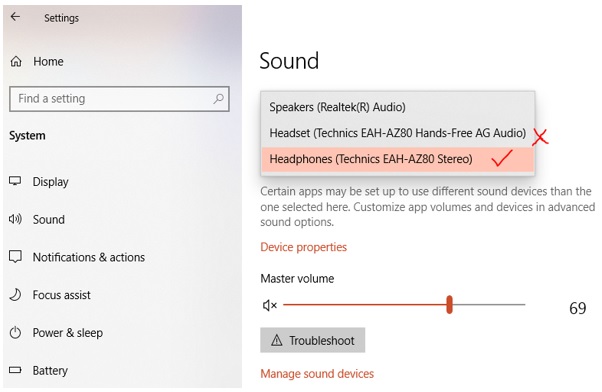
充電時耳機或充電座會變熱。
充電時耳機和充電座可能會變熱,但這是正常現象。
我如何知道連接的是哪個設備?
無法為本機充電。
請檢查下面的所有提示。
充電 LED 不亮
將 USB 充電線牢固地連接至電腦的 USB 端子。
- 確保電腦已開啟且未處於待機或睡眠模式。
- 您目前使用的USB連接埠是否正常運作? 如果您的電腦有其他 USB 端口,請從目前連接埠拔下連接器,然後將其插入其他連接埠之一。
將充電線的另一端牢固地連接至充電盒。
連接充電線前,請檢查充電盒和充電線端子(下圖紅色虛線)內是否有異物,否則可能會導致過熱或故障。
插圖以 EAH-AZ60M2 為例。
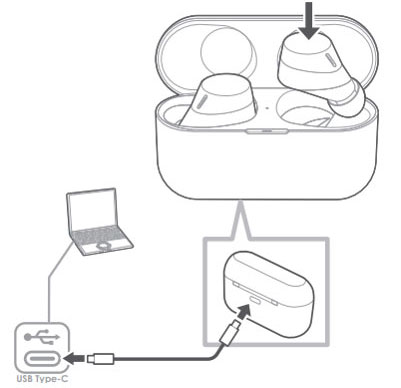
清潔耳機充電端子
使用尖頭棉花棒(例如化妝棉籤)擦去耳機充電端子上的污垢。
插圖以 EAH-AZ60M2 為例。
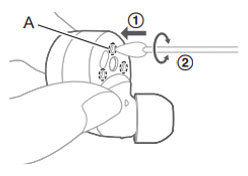
① 將棉花棒尖端放在充電端子 (A) 上。
② 旋轉棉籤擦去污垢。
清潔充電座端子部分
用棉花棒或柔軟的乾布清潔充電座的接觸針。
插圖以 EAH-AZ60M2 為例
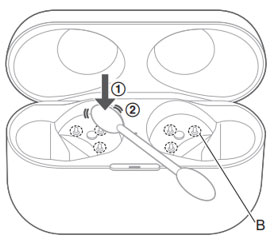
① 將棉籤從上方放在接觸銷 (B) 的尖端。
② 用棉花棒擦拭觸針尖端,擦掉污垢。
筆記:
- 請勿從側面或以一定角度對觸針施力。
(可能會導致故障。)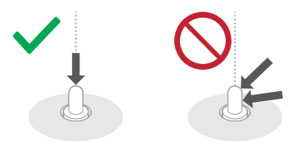
耳機無法開啟。
將其放入充電座並等待約 15 秒後,再次取出。
即使打開充電座蓋,充電座 LED 也不會亮起或閃爍。
電池沒有電量。 使用 USB 充電線(隨附)充電。
將耳機從充電座中取出,拔掉 USB 充電線後,蓋上蓋子並放置 3 分鐘。
然後打開充電座的蓋子並確認電源已打開。